ボディモデル¶
ボディモデルとボディアイテム¶
コンピュータ上でロボットに関わる各種計算を行うためには、ロボットや環境物体の形状や物理特性等をデータ化したモデルが必要となります。Choreonoidではこのモデルを「ボディモデル」と呼んでいます。これは実際にはChoreonoidが利用している「Bodyライブラリ」にてC++のクラスとして定義されている "Body" クラスに対応しています。
このボディモデルにChoreonoidのGUIからアクセスするためのプロジェクトアイテムとして、「ボディアイテム」型が定義されており、Choreonoid上で行うロボットに関する操作の多くはこのアイテムを介して行うことになります。
ボディアイテムは通常、ロボットや環境物体のモデルを記述したファイルである モデルファイル を読み込むことで生成します。
サンプルモデル¶
Choreonoidには標準で以下のようなサンプルモデルが付属していて、shareディレクトリの "model" ディレクトリ以下に格納されています。(shareディレクトリの場所については ディレクトリ構成 を参照してください。)まずはこれらのモデルを読み込んでモデルの操作方法を確認するとよいでしょう。
| モデル | ファイル | 概要 |
|---|---|---|
| box1 | misc/box1.body | 箱状物体のサンプル |
| floor | misc/floor.body | シンプルな床のモデル |
| SR1 | SR1/SR1.body | シンプルな二足歩行ロボットモデルのサンプル |
| GR001 | GR001/GR001.body | HPI社製小型二足歩行ロボット"GR001"のモデル |
| PA10 | PA10/PA10.body | 三菱重工業株式会社製マニピュレータ "PA10" のモデル |
| Tank | tank/tank.body | 戦車型モデルのサンプル |
ボディモデルの読み込み¶
ボディモデルを記述したファイルの読み込みは、メインメニューの「ファイル」-「読み込み」-「ボディ」から行います。このメニューを実行するとファイル読み込みダイアログが表示されるので、モデルのファイルを選んでください。ファイルの読み込みに成功すると、読み込んだモデルの名前でBodyアイテムが生成されます。
例えばサンプルモデルの中から、"PA10" モデルを読み込んでみましょう。モデルファイルの読み込みダイアログからPA10ディレクトリにある "PA10.body" を選択します。ファイルが正常に読み込まれると、アイテムツリービュー上に以下のようにモデル名が表示されます。
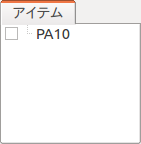
この時、メッセージビューには以下のようなメッセージが出力されます。
ボディ "/usr/local/share/choreonoid-1.6/PA10/PA10.body" を読み込み中
-> 完了!
もしモデルファイルに問題があれば、代わりにエラーメッセージが出力されますので、ファイルの内容を確認してください。
注釈
アイテムツリービュー上でボディアイテムを選択してCtrl + Rを押すと、モデルファイルの再読み込みを行います。この操作では再読込されたモデルがすぐにGUI上に反映されるので、モデルファイルの編集時などに使うと便利です。
注釈
Choreonoidの以前のバージョンでは読み込み用メニューの「ボディ」に対応する項目が「OpenHRPモデルファイル」となっていました。これは当初 OpenHRPモデルファイル を標準のモデルファイル形式としてサポートしていたからですが、その後Choreonoid独自のBody形式も利用可能となったため、メニュー項目も「ボディ」にあらためました。
シーンビュー上での表示¶
ボディアイテムとして読み込まれたモデルは、シーンビュー上に3Dグラフィックスで表示することができます。これを行うには、アイテムツリービュー上で、表示したいボディアイテムのチェックをONにします。
例えばPA10モデルについて、図のようにPA10アイテムのチェックを入れます。
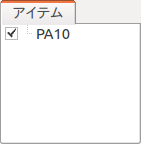
するとシーンビュー上にPA10モデルのCGが表示されます。
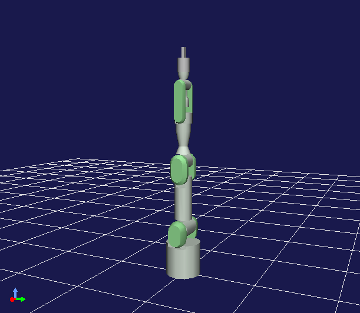
モデルを表示させたくない時は、再度アイテムのチェックを外した状態にすればOKです。
注釈
アイテムをファイルから読み込む際のダイアログには、「アイテムツリービューのチェックを入れる」というオプションがあります。これをオンにしておくと、読み込み時に自動でアイテムツリービュー上のチェックが入ります。この設定はアイテムの型ごとに維持されますので、ボディアイテムを表示する際のチェックが面倒な場合は、このオプションをオンにしておいてください。
モデルの構造¶
ロボット工学では一般的にモデルを構成する個々のパーツ(剛体)を「リンク」と呼んでいます。モデルとしては単一のリンクからなるものと複数のリンクからなるもの(マルチリンクモデル)があります。
単一の剛体とみなせるモデルについては、通常リンクがひとつとなります。例えば箱型のサンプルモデルである "box1" はそのようなモデルです。
ロボットは通常マルチリンクモデルとなります。マルチリンクモデルにおいて、リンクは「関節」によって接続され、関節を動かすことで様々な姿勢をとることが可能です。
モデルの構造は「リンクビュー」を用いて確認することができます。リンクビューの表示は現在選択されているボディアイテムに対してなされるので、まずは構造を確認したいモデルのボディアイテムをアイテムツリービュー上で選択してください。例えばPA10のボディアイテムを選択すると、リンクビューに以下のように表示されるかと思います。
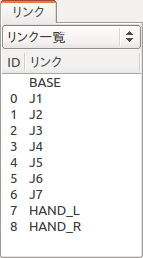
PA10モデルについては、ここに表示されているように、"BASE" から "HAND_R" までの10個のリンクで構成されています。さらに、"J1" から "HAND_R" については、関節も兼ねるリンクとなっています。"ID" に表示されているのは関節の識別番号で、0〜8までの9つの関節があることが分かります。この表示では関節の接続関係まではよく分かりませんが、リンクビュー上部のコンボボックスを「リンク一覧」から「リンクツリー」に変更すると以下のような表示となり、関節の接続関係も確認することができます。
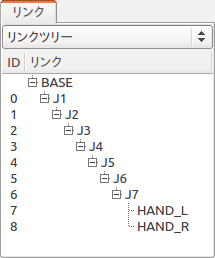
このツリーにおける親子関係は、親と子の間に関節が存在することを示しています。この表示により、PA10モデルは "BASE" から "J7" まで直列にリンクが接続され、最後の "HAND_L" と "HAND_R" はどちらも "J7" に接続されたリンクであることが分かります。また、この例の "BASE" のように、ツリーのルートとなるリンクを「ルートリンク」と呼びます。
注釈
マルチリンクモデルの構造は基本的にはこのようにツリーで表現することができます。ただし、モデルに閉ループ構造がある場合はツリーだけでは表現できません。Choreonoidでは現在のところ閉ループ構造のモデルには完全には対応していませんので注意が必要です。
ボディアイテムのプロパティ¶
ボディアイテムを選択状態にすると、プロパティビューに選択したボディアイテムのプロパティ一覧が表示されます。PA10の場合、以下のように表示されるかと思います。
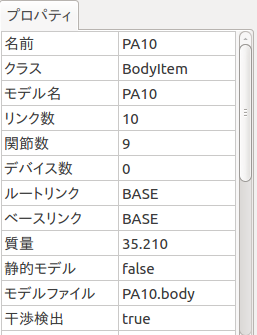
ボディアイテム特有のプロパティとしては以下のようなものがあり、これらによってモデルの概要を確認したり、編集方法を変更したりすることが可能となっています。
| プロパティ | 意味 |
|---|---|
| モデル名 | モデル自体の名前です。アイテム名はモデルの個々の実態を区別するために任意に設定可能ですが、モデル名はモデルの種類を特定するためのもので、同一モデルに対しては常に同じとなります。 |
| リンク数 | モデルが有するリンクの数です。 |
| 関節数 | モデルが有する関節の数です。 |
| デバイス数 | モデルが有するデバイス(各種センサ、ライト等)の数です。 |
| ルートリンク | ルートリンクの名前です。 |
| ベースリンク | 姿勢変更操作においてベースとなるリンクを表しています。 |
| 質量 | モデルの全質量です。 |
| 静的モデル | 全く動かない(環境に固定されていて可動関節もない)モデルの場合、trueとなります。 |
| モデルファイル | モデルファイルのファイル名です。 |
| 干渉検出 | 他の物体との干渉検出を行うかどうかを示しています。 |
| 自己干渉検出 | 自己干渉検出を行うかどうかを示しています。 |
| 編集可能 | シーンビュー上で位置や姿勢を編集可能かどうかを示しています。 |